Soms kan een TIFF-bestand niet als illustratie op een website of applicatie worden gebruikt, maar een JPG-bestand wel. In dit geval moet u het bestand van het ene formaat naar het andere vertalen.
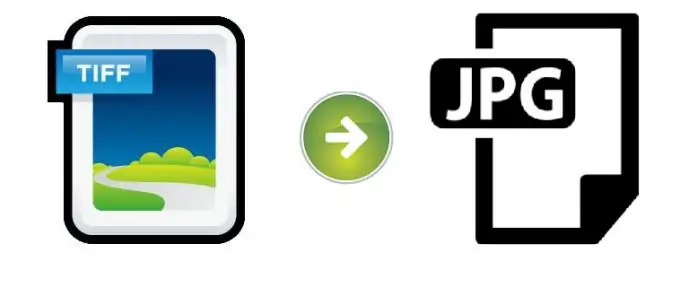
Hoe tiff naar.jpg" Image" />
TIFF (Tagged Image File Format) wordt gebruikt om bitmapafbeeldingen op te slaan. Het wordt vaak gebruikt bij het scannen van documenten of afbeeldingen, bij het verzenden van faxen en bij tekstherkenning. Ook werken veel fotografen met dit formaat vanwege de mogelijkheid om afbeeldingen met een hoge resolutie te maken en deze later aan te passen. Het voordeel van het TIFF-formaat is dat er gegevens naar kunnen worden geschreven zonder compressie of verlies. Daarnaast kunnen er meerdere afbeeldingen in het bestand worden opgeslagen.
Het.
Heel vaak moeten gebruikers bestanden van TIFF-indeling naar JPG-indeling converteren om de bestandsgrootte te verkleinen. Dit kan op verschillende manieren.
Je zal nodig hebben
- internet
- Microsoft Paint
- Verf. NET.
instructies:
1 manier
De gemakkelijkste en meest gebruikelijke manier om te converteren is via online converters.
- Ga naar een willekeurige site waarmee u TIFF naar.
- Klik op Bladeren en selecteer het TIFF-bestand op uw computer. Sommige sites staan uploads met slepen en neerzetten toe.
- Vermeld indien nodig uw e-mailadres. Omdat converters soms het geconverteerde bestand naar je mailbox sturen.
- Klik op de knop Converteren of Converteren. Wacht terwijl het bestand wordt geconverteerd.
- Download het geconverteerde bestand naar uw computer. Als er niets op het scherm verschijnt, zou u het voltooide bestand in uw mailbox moeten ontvangen.
2 wegen
Elke Windows-computer wordt geleverd met Microsoft Paint, een grafische editor waarmee u een bestand van TIFF naar.
- Open de Paint-app. Ga hiervoor naar "Start" - "Standaard - Windows" - "Paint".
- Klik op "Bestand" - "Openen". "Bestandsverkenner" wordt geopend.
- Zoek de map met het bestand dat u wilt converteren, selecteer en open het bestand door op de betreffende knop te klikken.
- Klik op Bestand - Opslaan als - JPEG-afbeelding. Er wordt een opslagvenster geopend. Geef een bestandsnaam op, selecteer een map en klik op "Opslaan".
-
Hierdoor wordt het TIFF-bestand geconverteerd naar JPG-indeling.
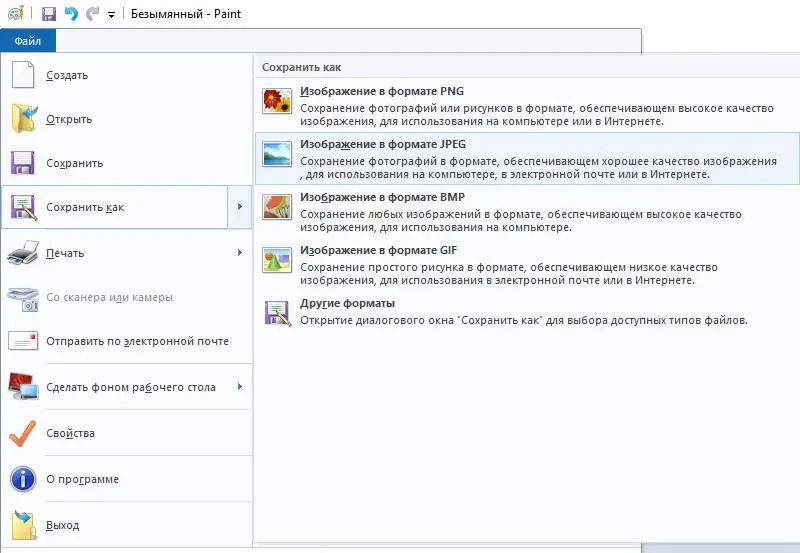
Afbeelding
Deze methode heeft één beperking. Paint werkt met 32-bits TIFF-bestanden. 16-bits afbeeldingen worden er niet in geopend.
3 manier
Paint. NET is erg populair bij gebruikers en is volledig gratis.
- Open het programma.
- Klik daarin op "Bestand" - "Openen".
- Selecteer het bestand in het verkennervenster en klik op "Openen".
- Klik vervolgens op "Bestand" - "Opslaan als".
- Er wordt een opslagvenster geopend. Selecteer in de vervolgkeuzelijst "Bestanden van het type" "JPG" en klik op "Opslaan".
- Klik in het venster met opties voor opslaan op "OK".
-
Hiermee wordt een JPG-bestand gemaakt.
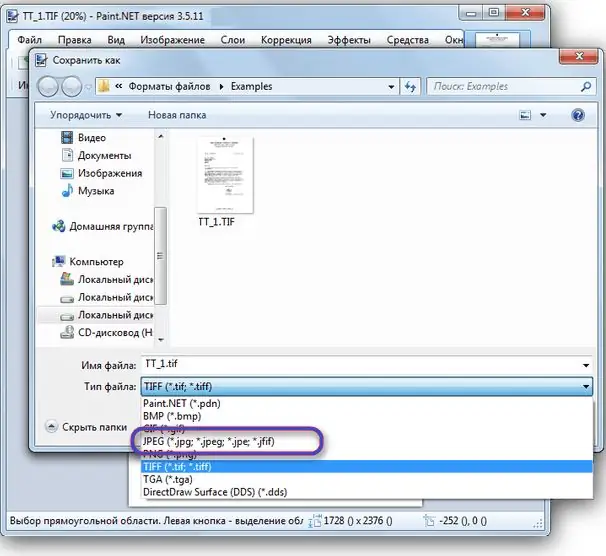
Afbeelding






